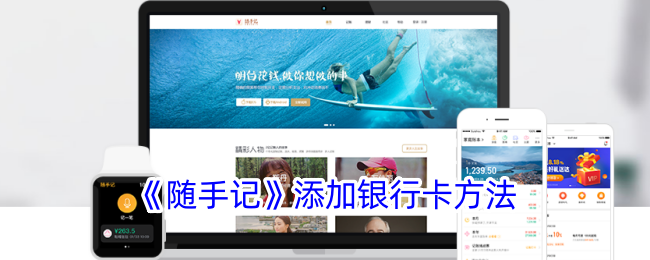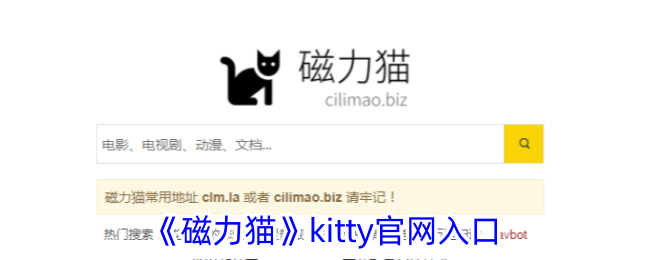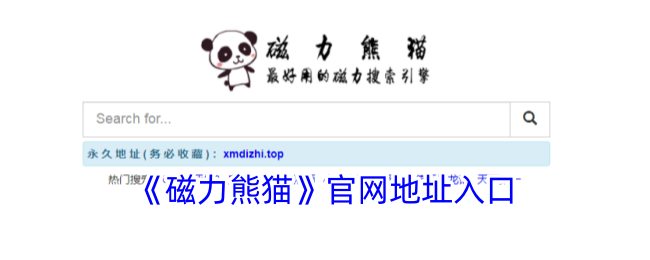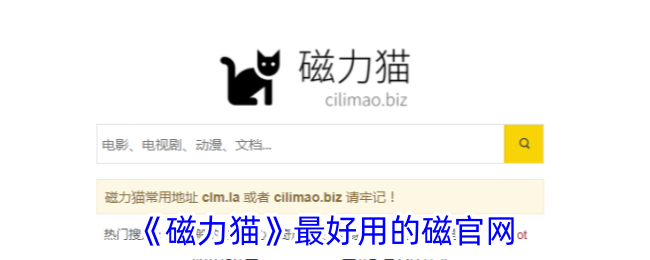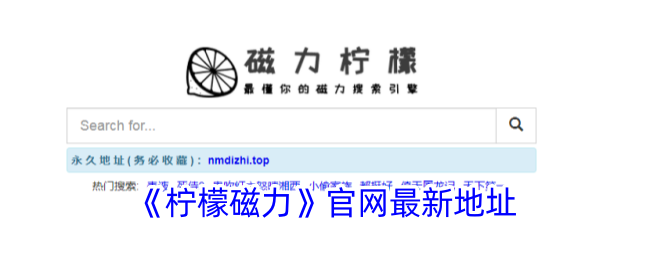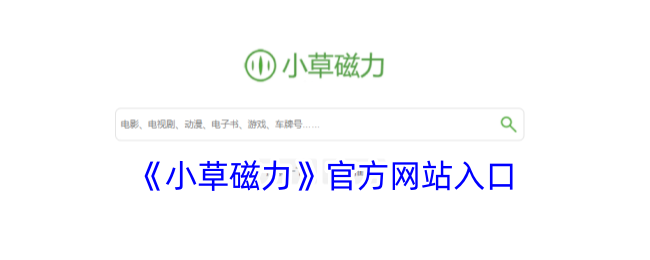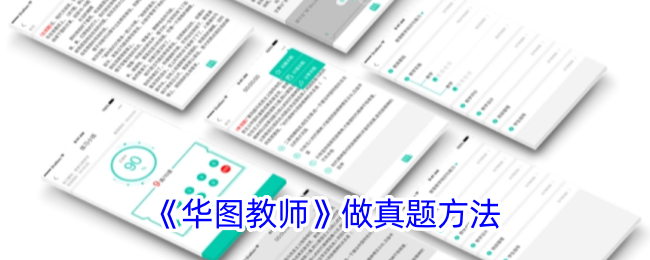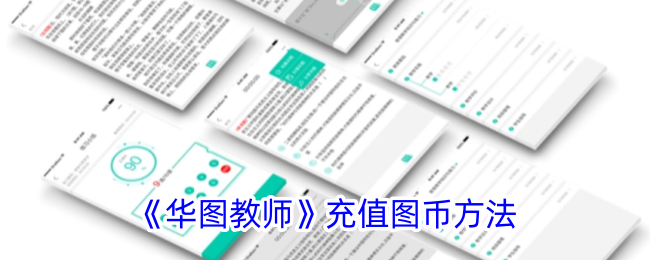《一帧秒创》图文转视频指南
发布时间:2025-04-02 14:55:01来源:shve.net作者:shve资源网

「一帧秒创」的主要特点是图文转视频功能,利用AI技术分析文字的语义,自动为视频生成镜头,并匹配相关素材,从而实现了“自动化视频剪辑”。下面是3DM小编为大家带来的《一帧秒创》图文转视频教程,感兴趣的小伙伴快来了解一下吧。

《一帧秒创》图文转视频教程
一、文案导入
「一帧秒创」目前支持多种方式导入文案,包括文字一键导入、文章链接导入,以及word文档一键生成视频的功能。点击图文转视频即可开始操作。

1、文案一键生成视频
选择【文案输入】选项,将相关文字复制粘贴到输入框内,点击下一步即可导入文案。
如果选择【行业素材】(会员专享),系统会根据文案内容自动推荐相应的素材包,确保内容匹配更加精准。
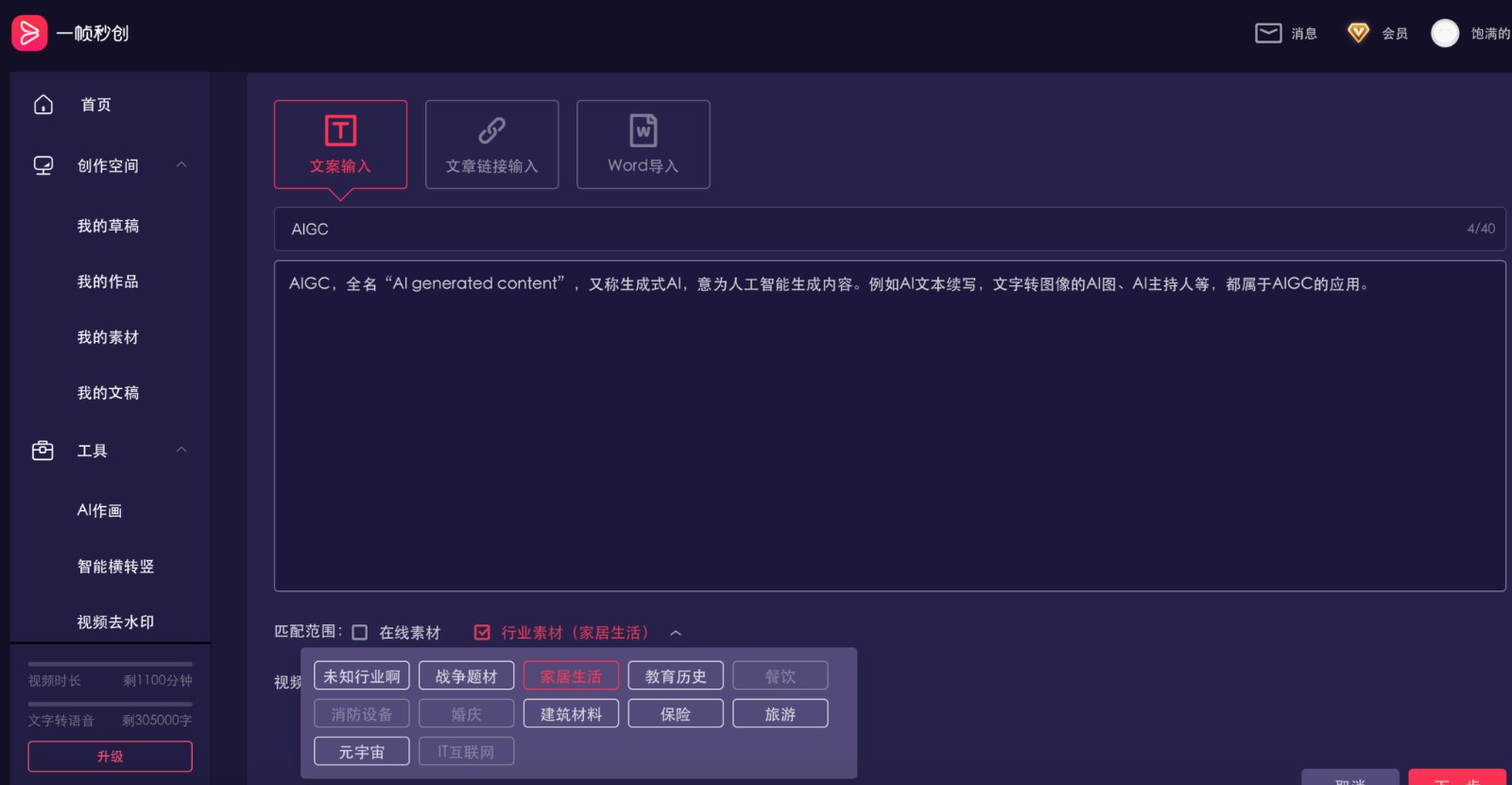
2、文章链接生成视频
目前支持导入的文章链接来源包括百度百家号、微信公众号、今日头条、微博文章和知乎专栏。
选择【文章链接输入】,将相关平台的文章链接粘贴到输入框中,视频的比例可以根据需求自行选择。
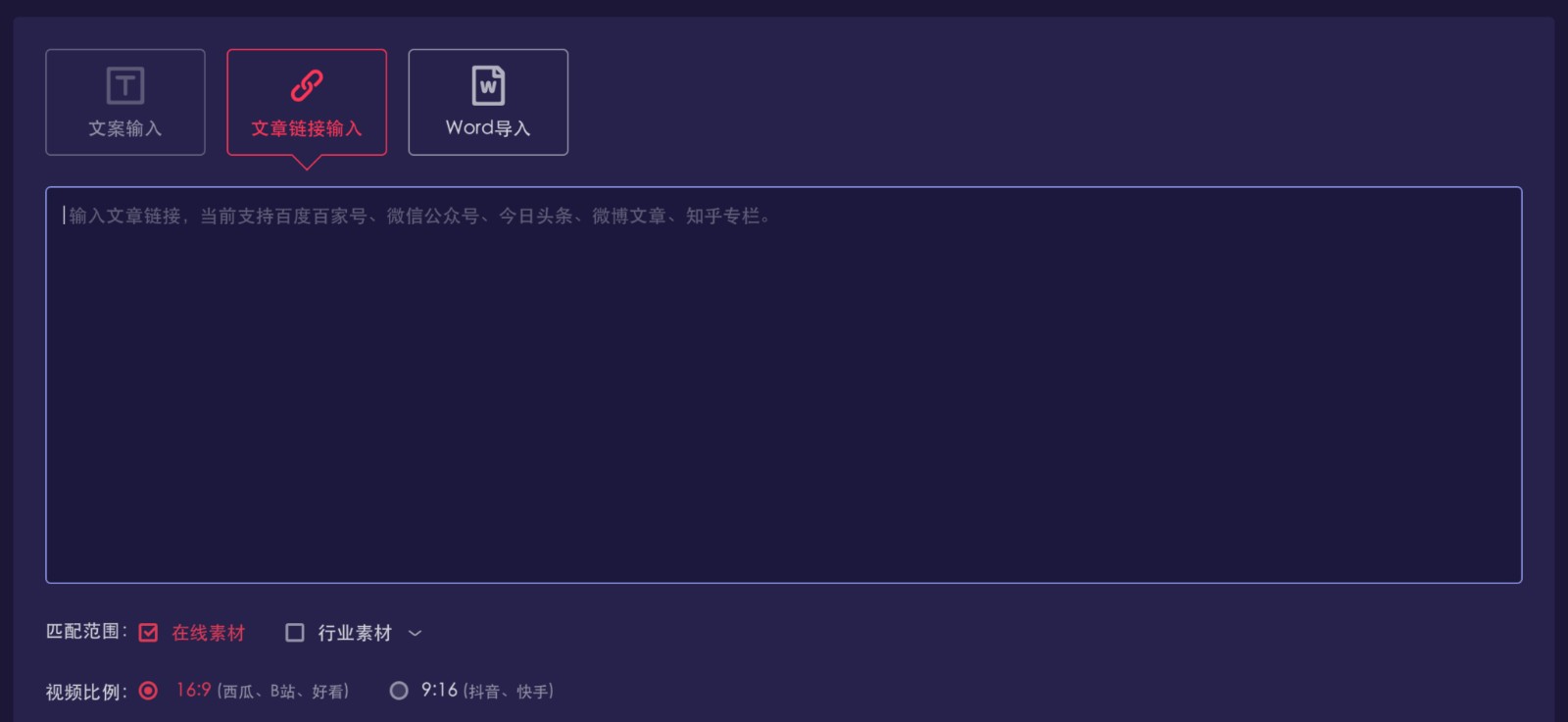
3、word一键生成视频
点击【word导入】选项,您可以直接将word文件拖放到编辑框中,或通过文件选择器导入文件。
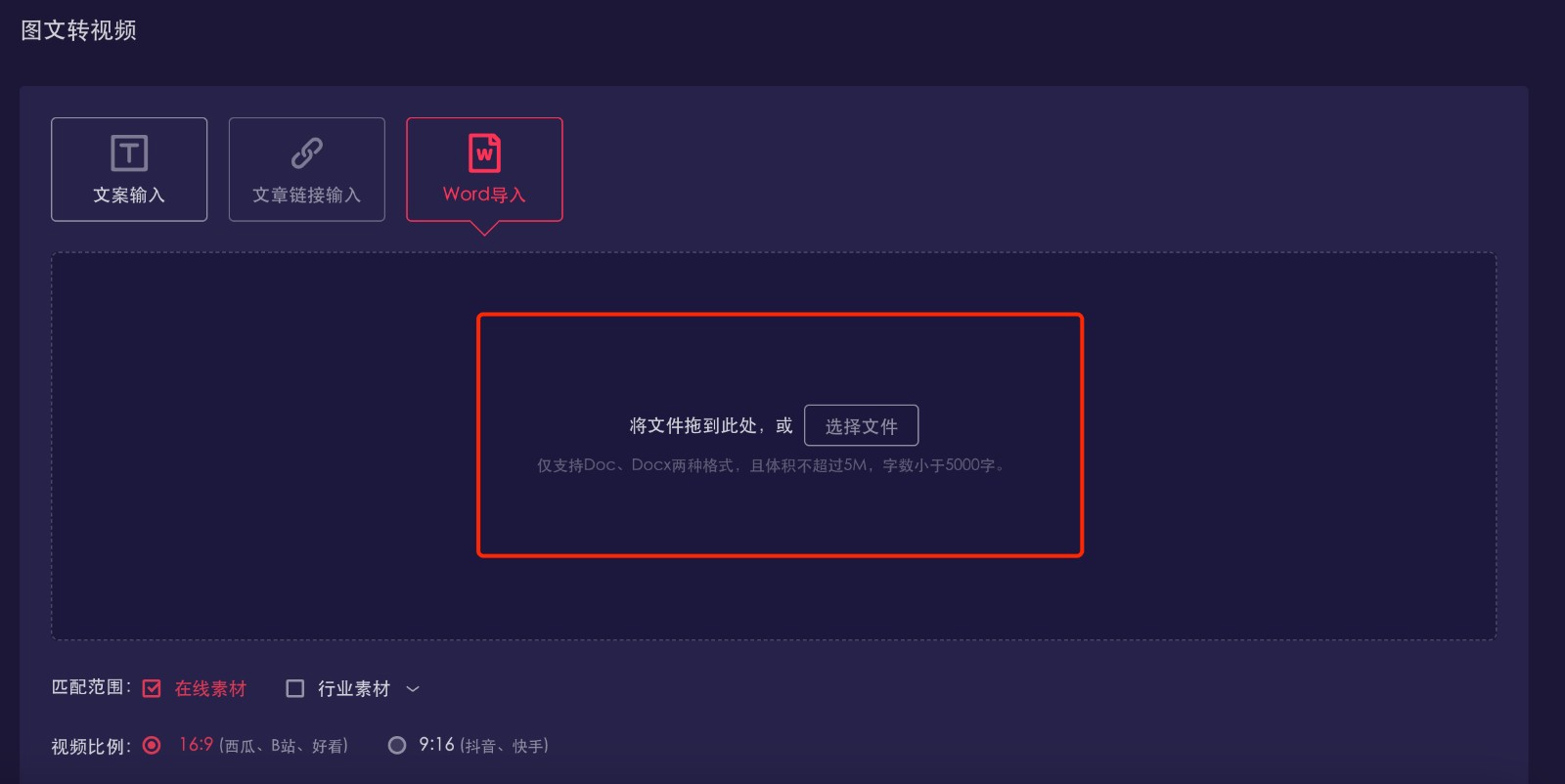
二、编辑文稿
成功导入文案后,系统会根据内容分析语义,自动进行“分镜头”处理。在【编辑文稿】页面,您还可以编辑标题和镜头文案,此外,也可以设置视频的【分类】。
分类选项包括:全部、历史、影视综艺、科普、娱乐、财经、情感、美食、时尚、社会,选择适合的分类即可。
点击【下一步】进入视频创作阶段。
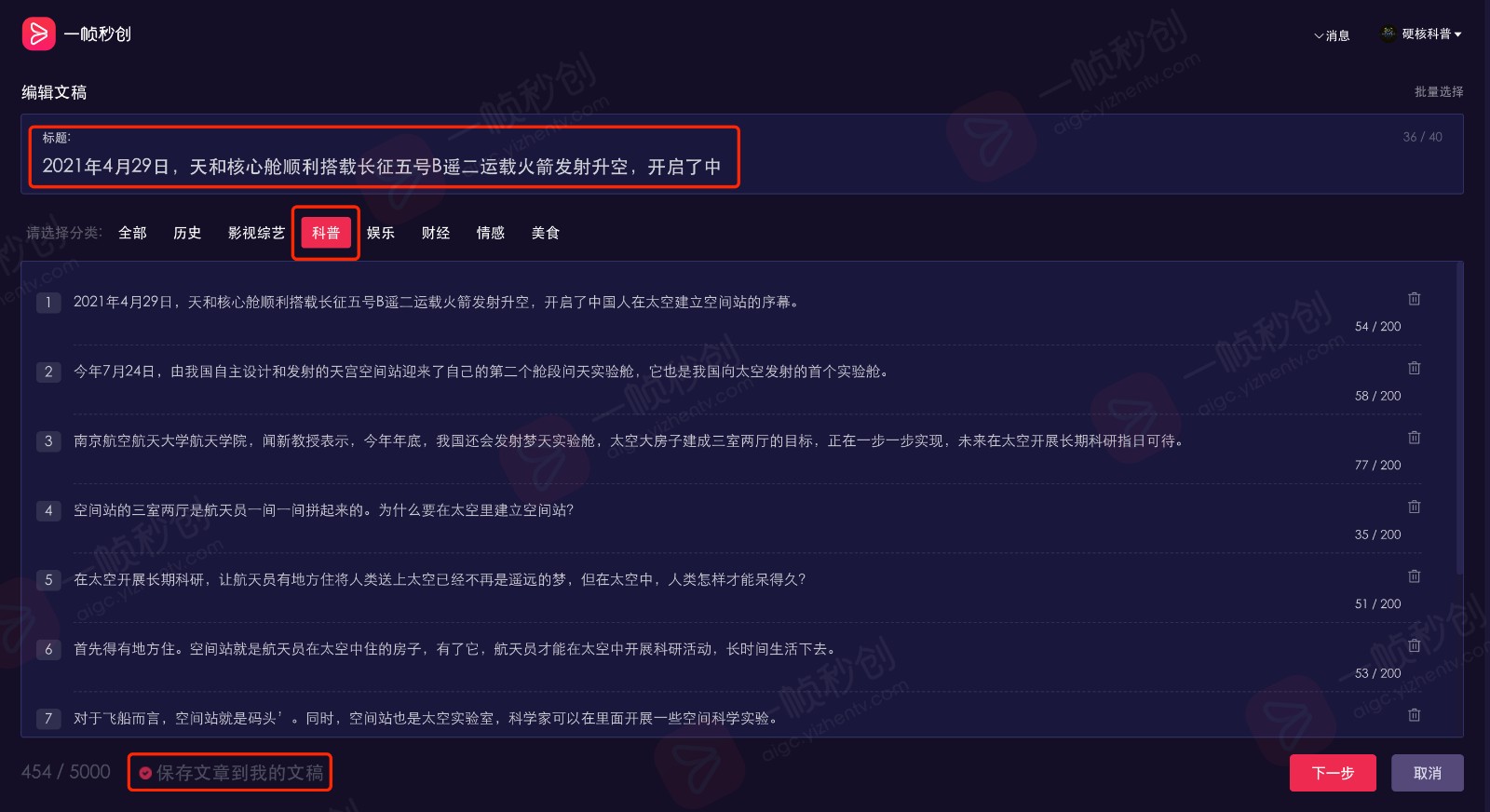
1、文本编辑
1.1 文本编辑中可以进行合并、拆分、增加和删除等操作。
(1)a. 将光标移到段落开头或结尾,点击【回车键】,可以在段落上下添加一行。
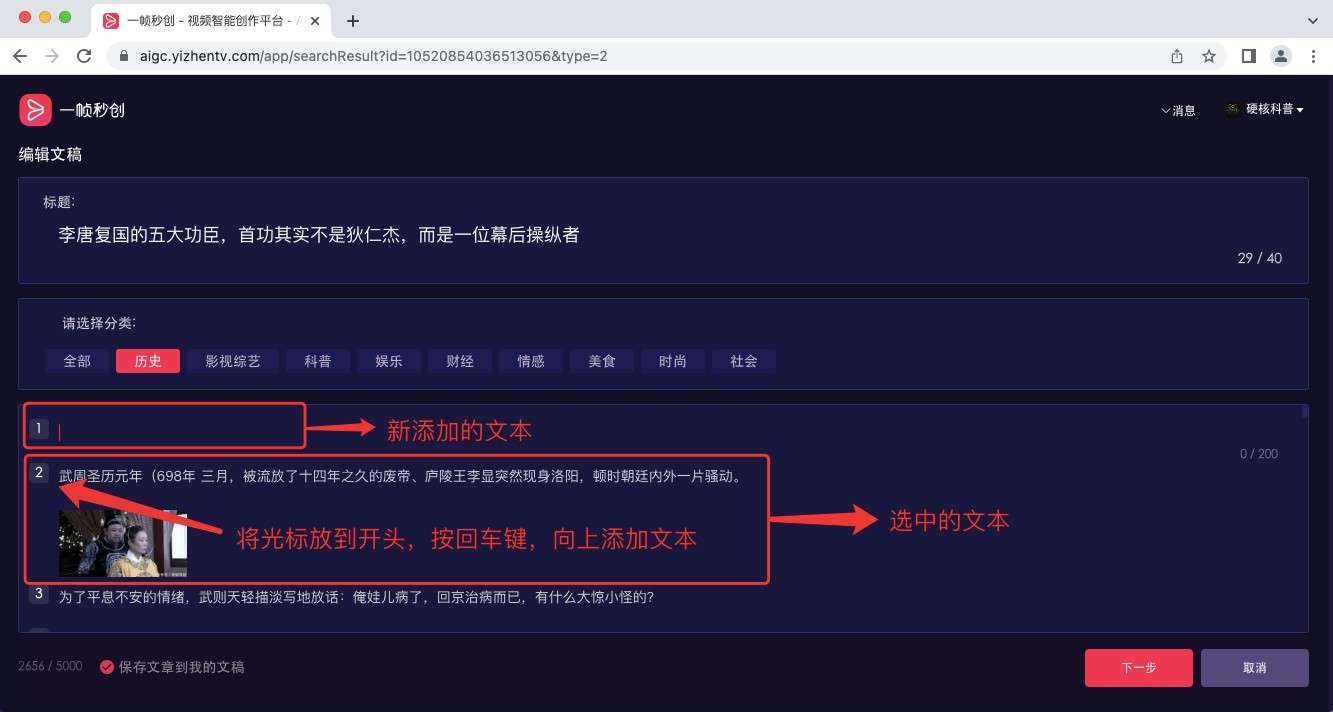
b. 将光标放在段落中间,点击【回车键】可将当前段落分成两部分。
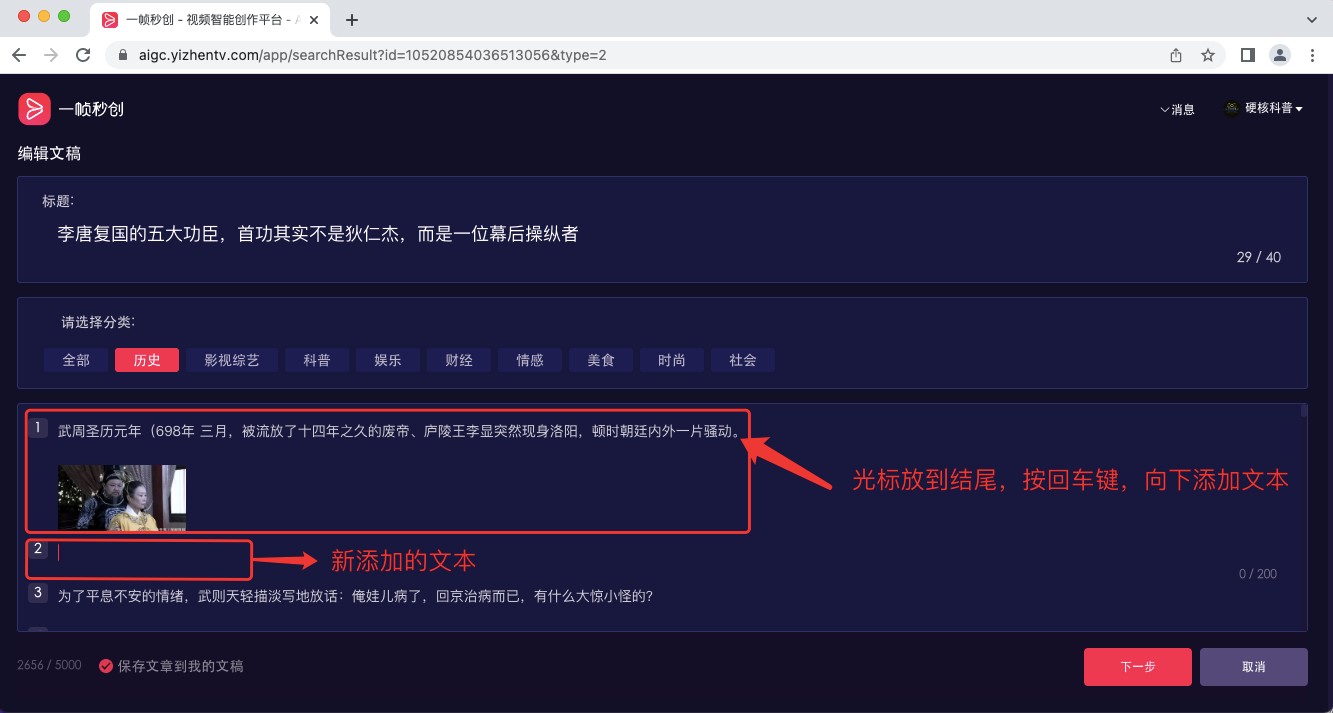
c. 光标置于段落开头,按【delete键】可以将当前段落与上一段合并。
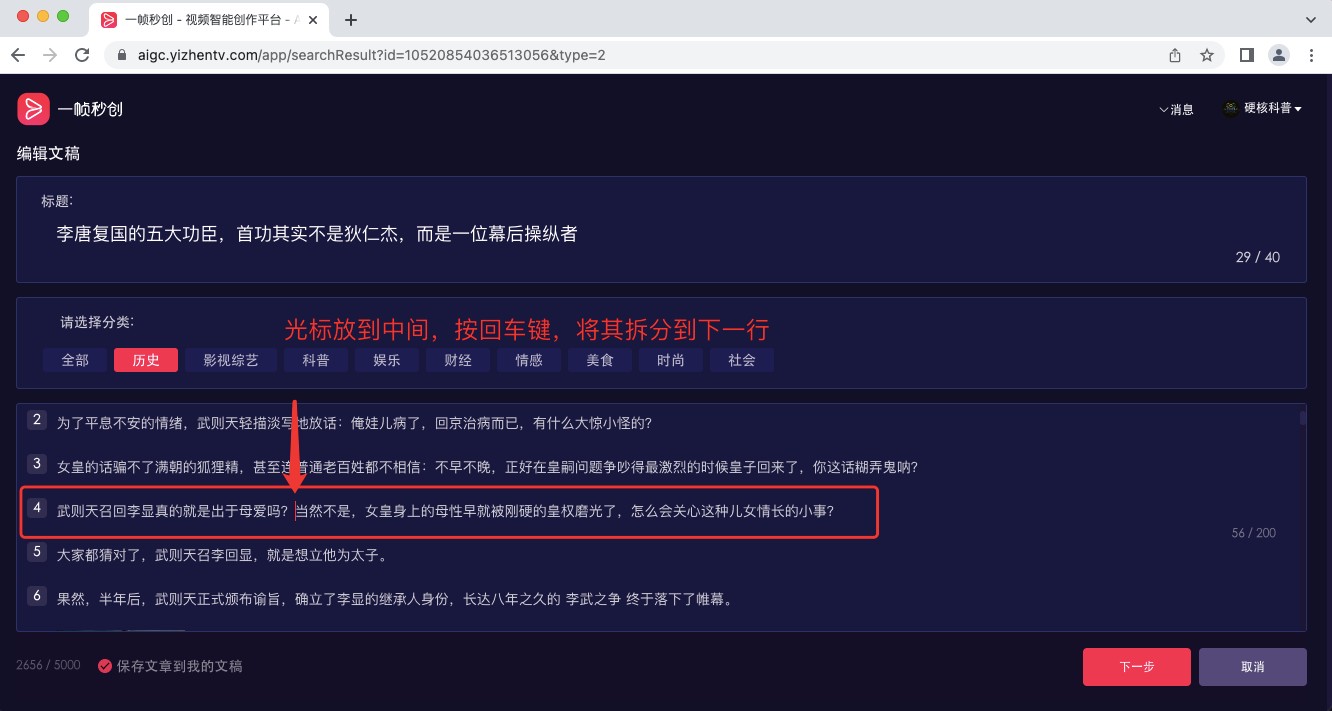
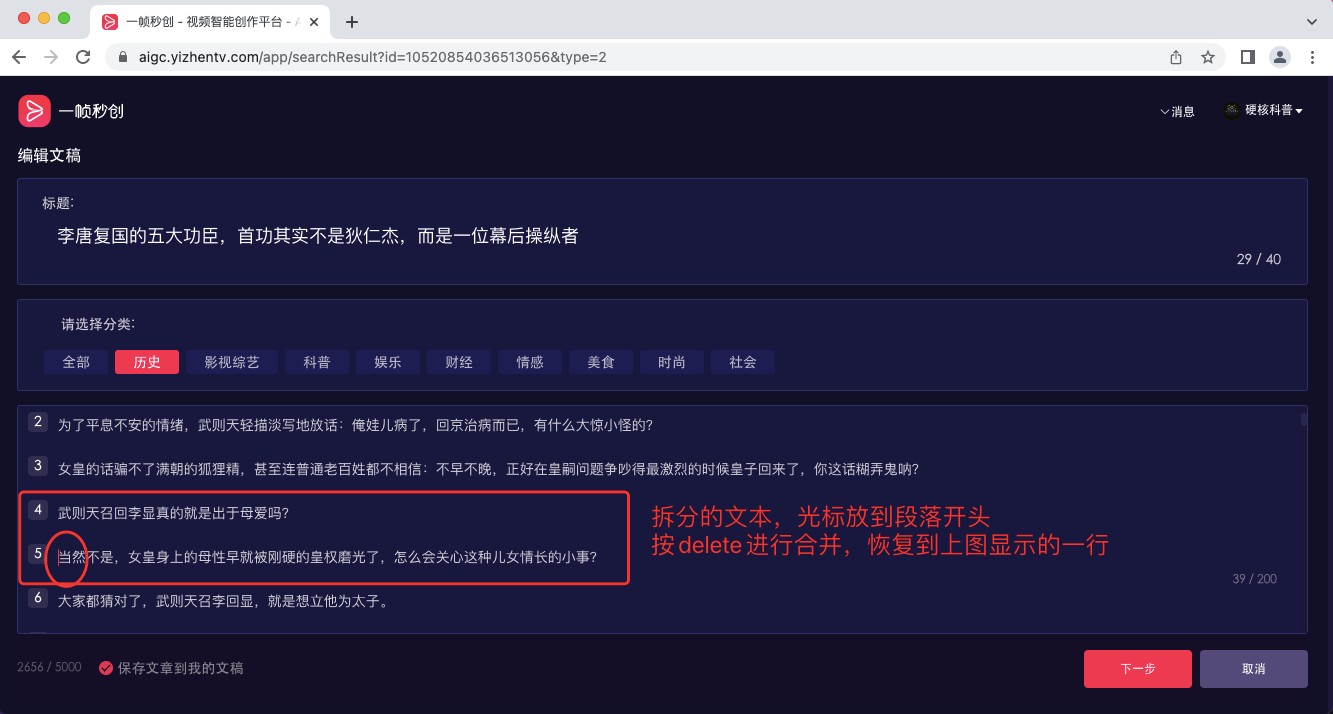
(2)如果段落没有内容,系统会自动删除该段落。
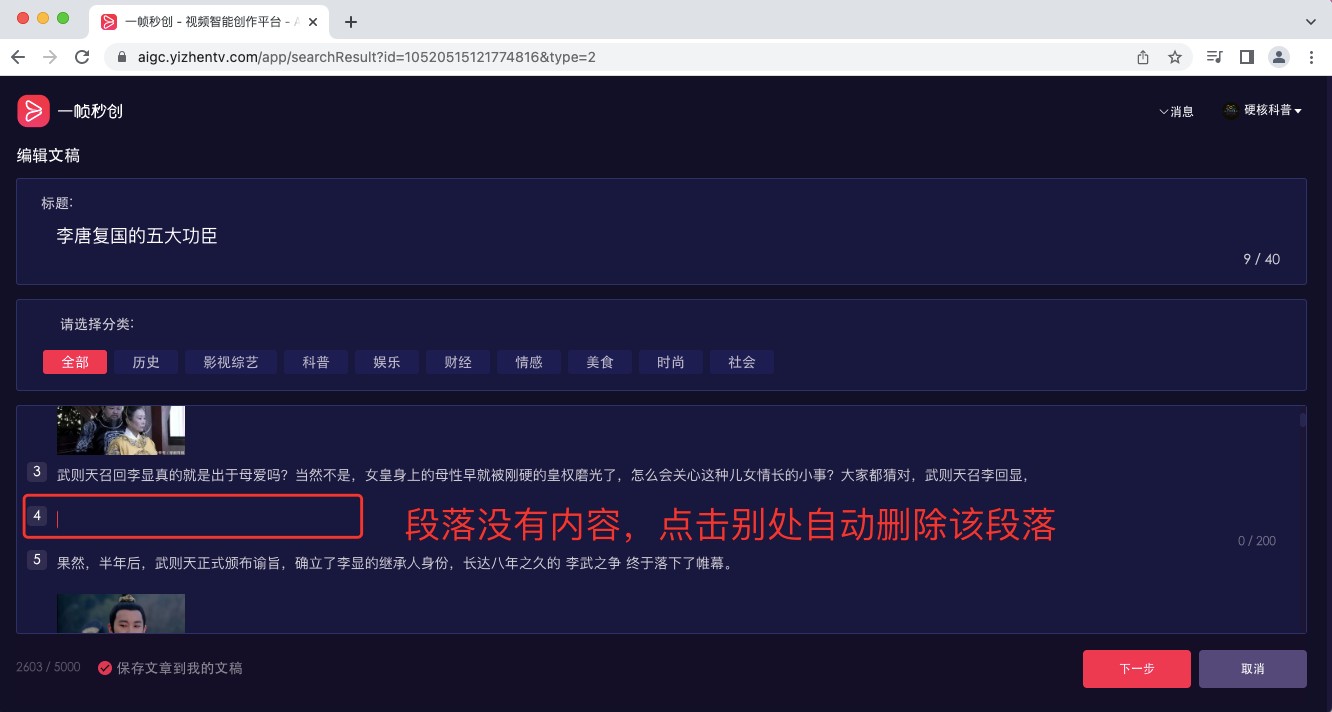
(3)选中一段文字,点击【回车键】即可删除该段落并换行。
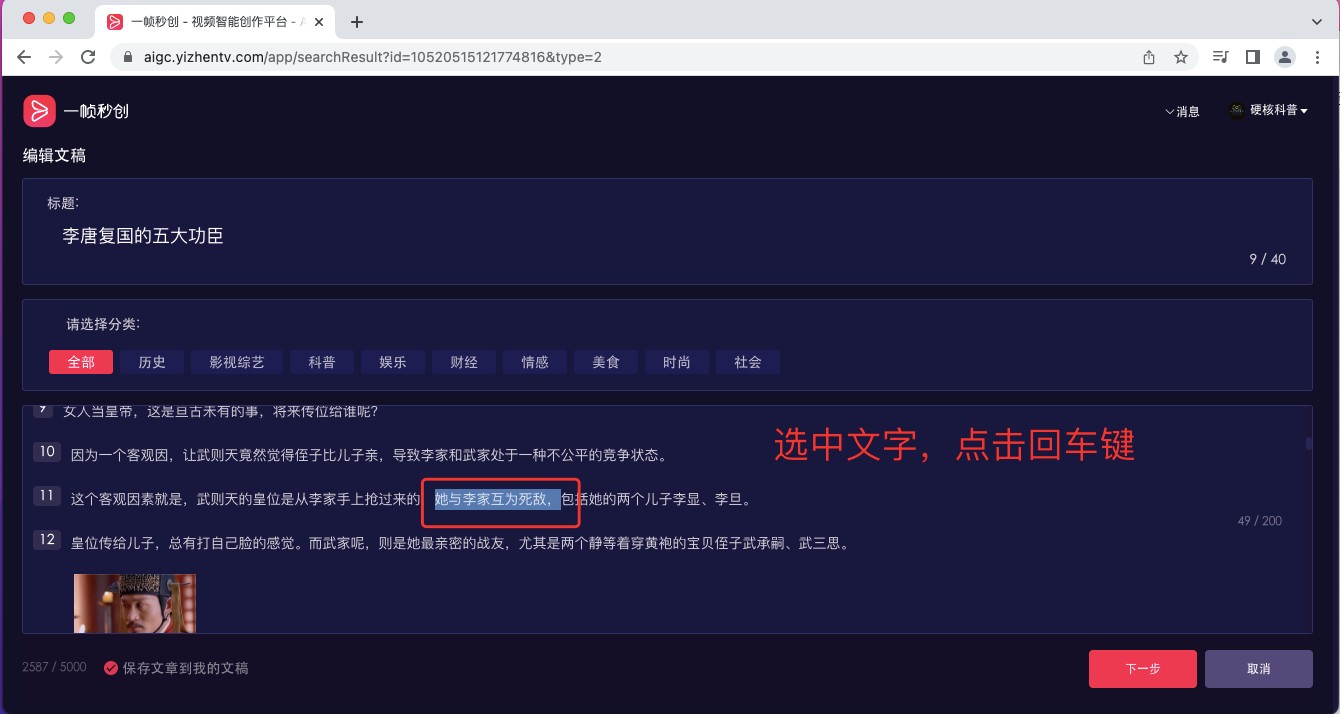
(4)也可以一次性删除多行文字。
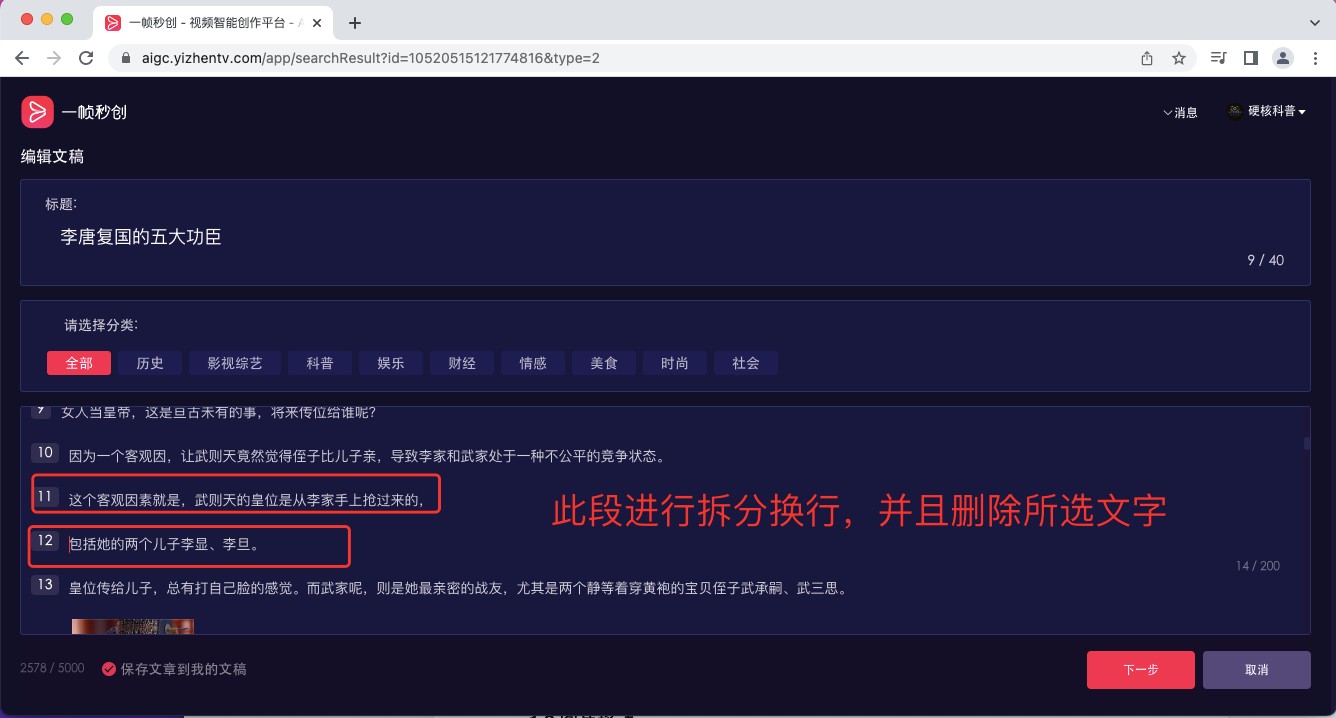
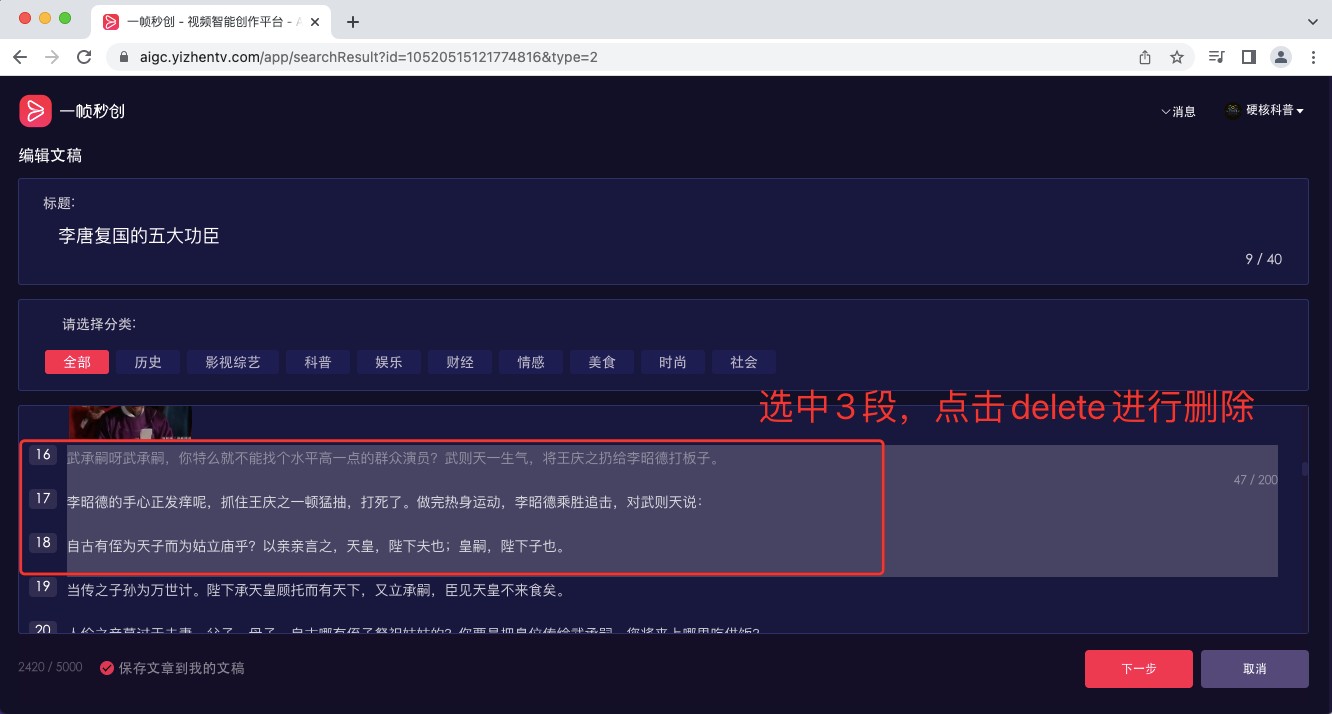
1.2 图片移动
通过直接拖动图片,您可以将其移动到合适的位置。
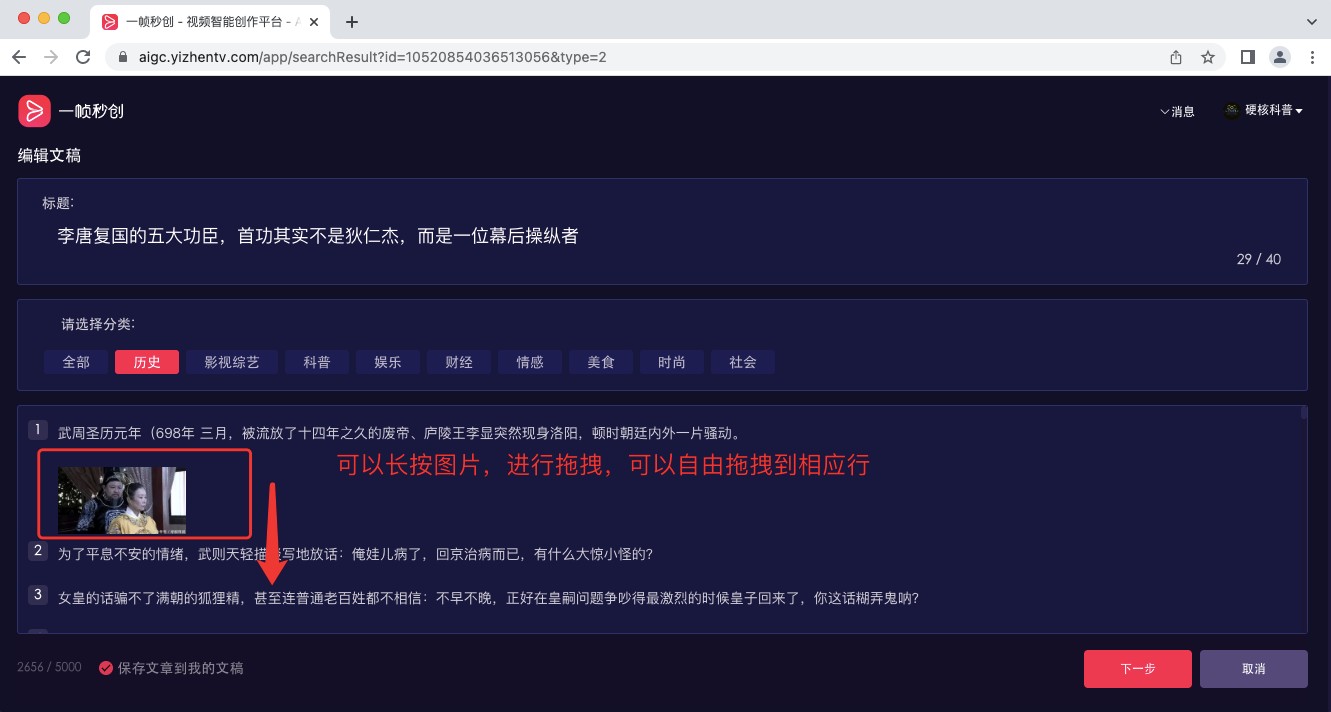
2、报错处理
(1)如果某个段落仅包含符号,点击【下一步】时,系统会提示该段落无效,需要修改后再进行操作。
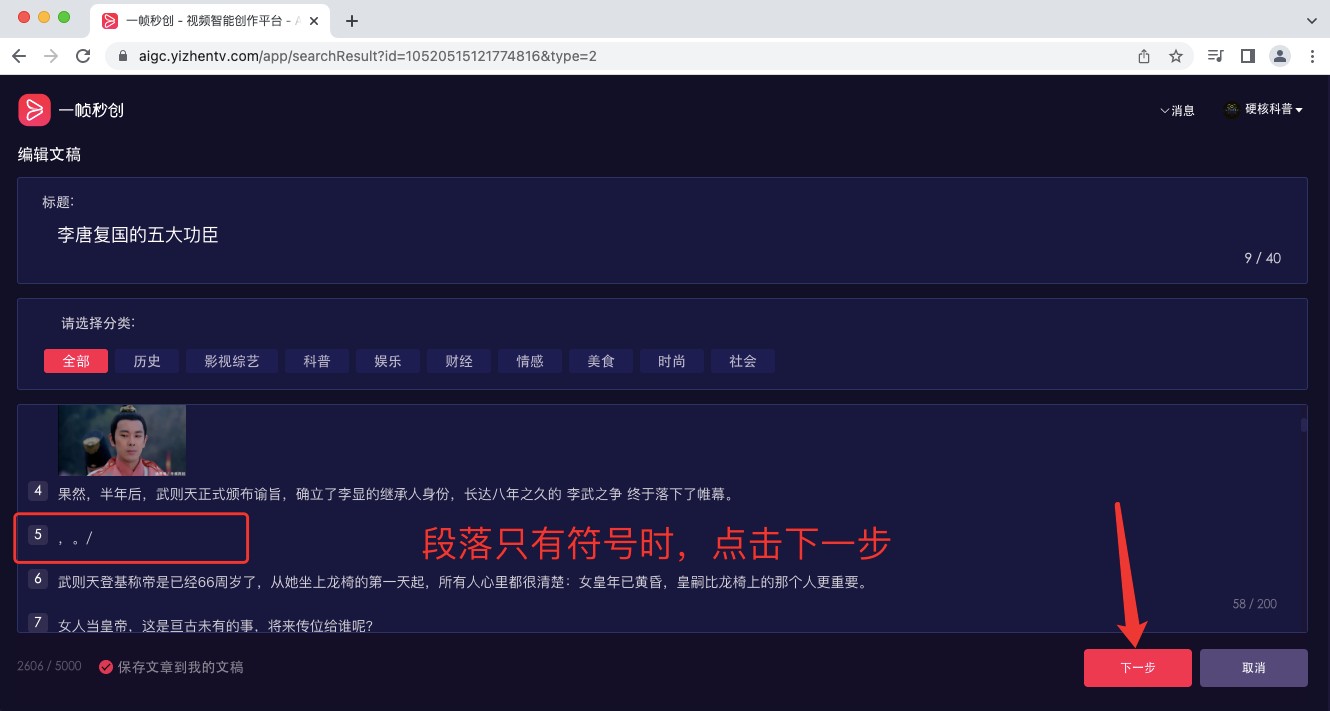

三、最终调整
在此阶段,系统已经根据不同镜头的语义自动匹配了画面。如果某些镜头不符合需求,可以通过【修改文本】和【替换素材】等选项进行调整。确定好背景音乐、配音、logo和字幕等设置后,点击右上角的【预览】按钮查看草稿,若无问题,点击【生成视频】即可完成视频合成。
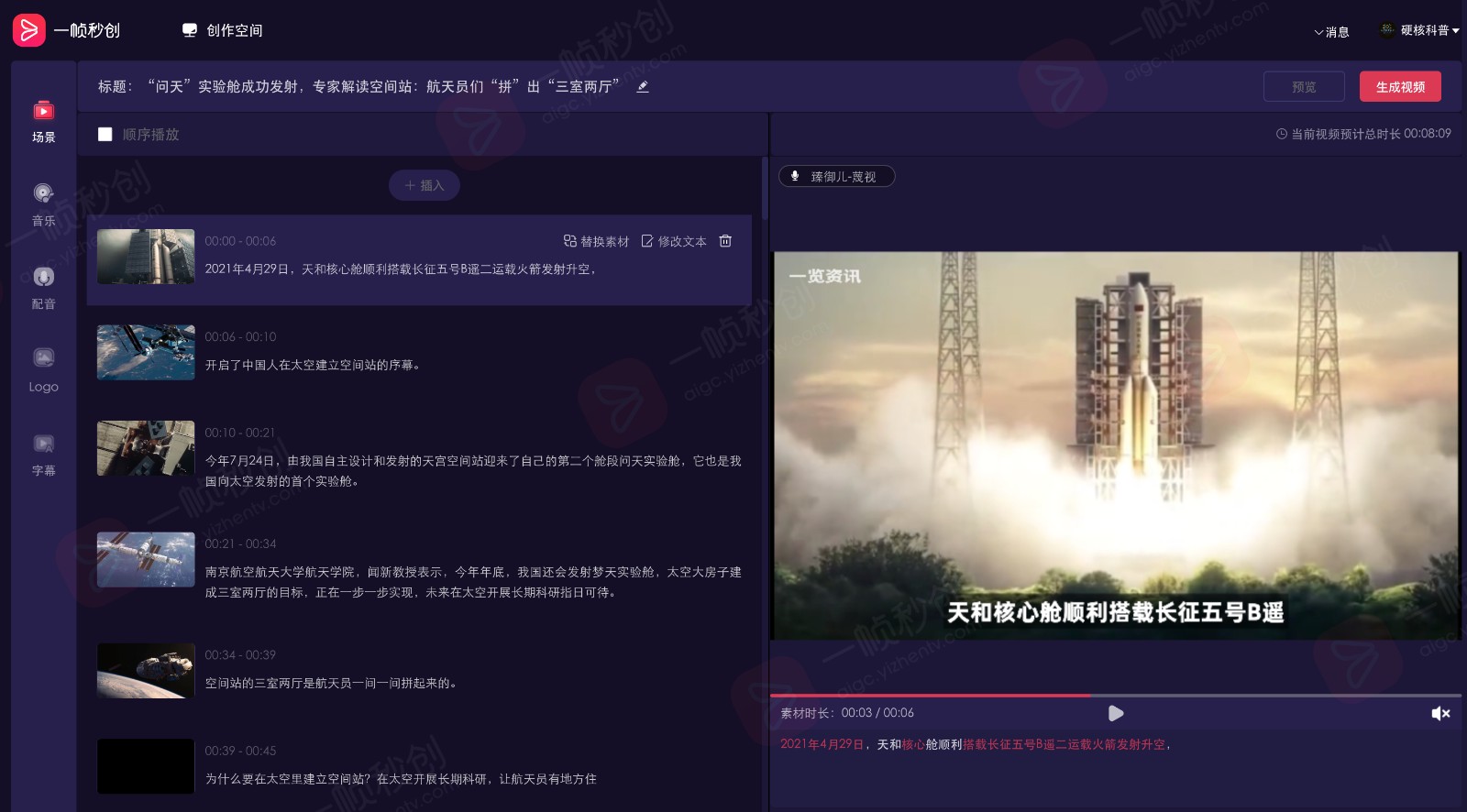
以上就是3DM小编整理的《一帧秒创》图文转视频教程,更多精彩内容,欢迎持续关注本站,小编将为您带来更多更新!
上一篇:《英雄联盟手游》斑比熔渣介绍
下一篇:《叠入深渊》技能图鉴